CADtoolsはAdobe Illustratorのプラグインソフトウェアです。
第8回目は「使った人だけ得をする!プリセットを活用」と題してお届けします。前回、前々回と「CADショーツカット」パネルの寸法自動配置をご紹介いたしましたが、今回も「CADショーツカット」パネルで「プリセット」をご紹介いたします。使うと手放せない機能にも関わらず、使っている方が少ないようです。非常に便利な機能ですので是非ご活用ください。
CADtoolsは、以下のように様々なスタイルの寸法線が作成できます。実務においては、プロジェクト、クライアント毎にスタイルを変更する必要があるかと思います。このスタイルを保存しておく機能が「プリセット」です。中には紙のメモにパネルの選択項目や値を書き留めておいてクライアント毎に入力し直している方もいらっしゃいました。そのような煩わしさは「プリセット」で一気に解決しましょう。
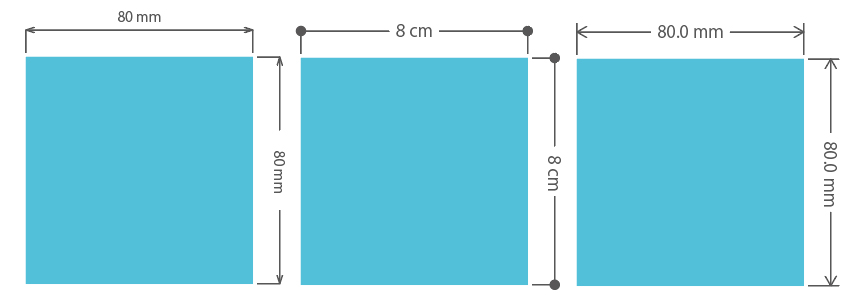
Step1
「ウィンドウ」メニューから「CADtools」>「CADショートカット」パネルを選択し、「CADショートカット」パネルを表示します。次にパネル下部の「書類」アイコン(赤枠)をクリックします。便宜上「CAD寸法」パネルを横に表示しています。
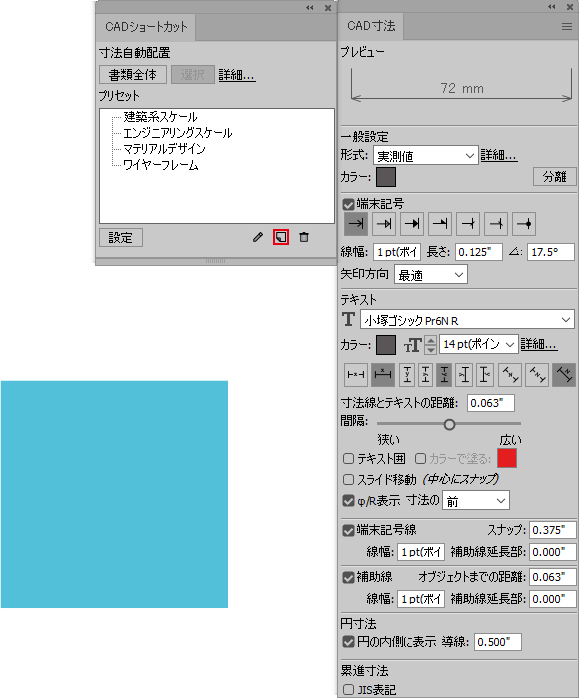
Step2
「新規プリセット」ダイアログが表示されますので、任意の名前を付けて「OK」ボタンを押します。これで現在の寸法線のスタイルが保存されます。この時保存されるのは、「CAD寸法」パネルの選択項目や値だけではなく、縮尺を除く全てのパネルの選択項目や値が保存されます。
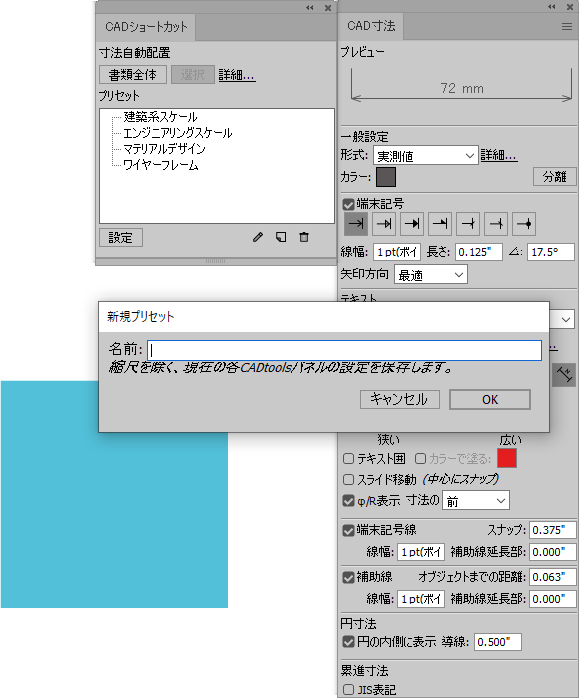
1番上の画像の寸法線を以下3つの「プリセット」に保存してみました。それぞれの「プリセット」を選択して「設定」ボタンを押すと自動的に「CAD寸法」パネル内の選択項目や値が変更されます。
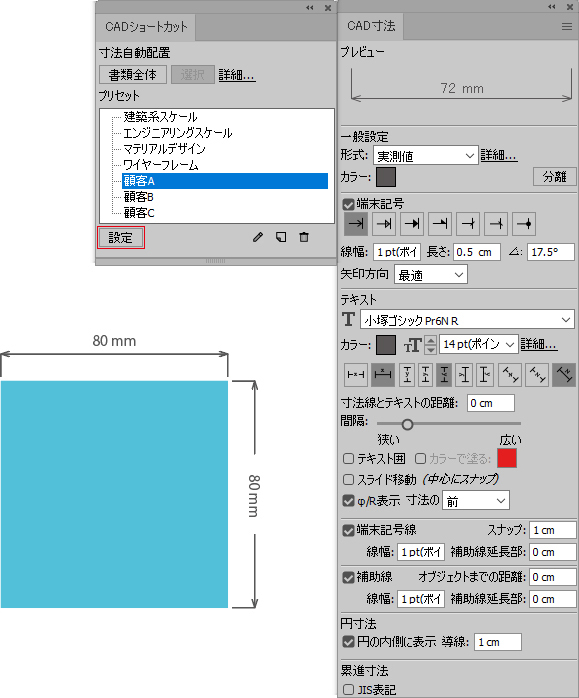
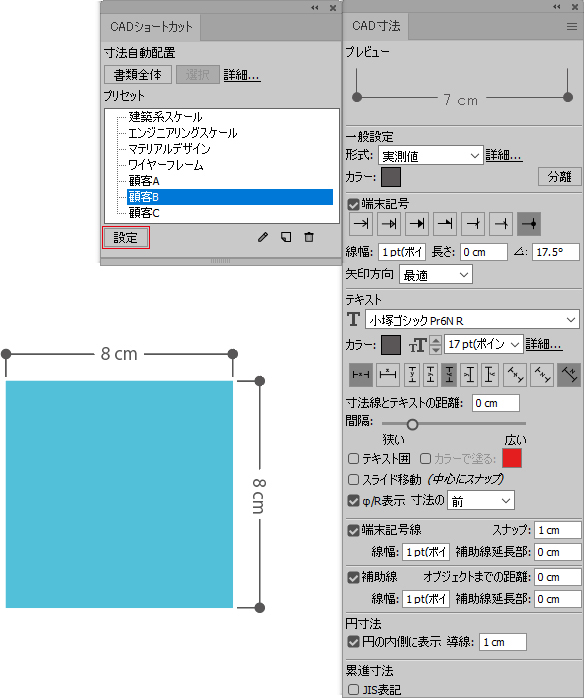
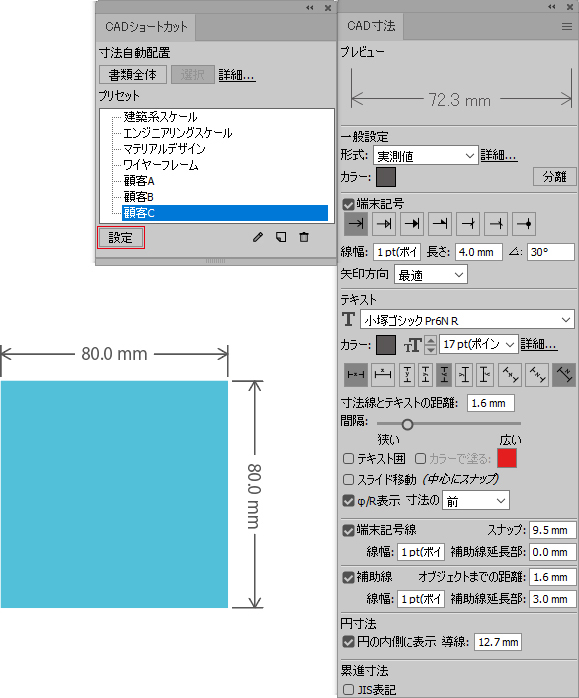
+α PC間でプリセットを共有する
プリセットはファイルで保存される
「プリセット」は、ファイルとして以下の場所に保存されます。複数のPCで同一環境を構築したい場合は、「プリセット」ファイルをコピーして同じ場所に保存します。
・ Windowsの場合:コンピュータ/OS(C:) /ユーザー/お客様のアカウント名/AppData/Lacal/HotDoor/CADtools1X/presets
・ Macの場合:メニューの「移動」→optionキーを押しながら「ライブラリ」/Preferences/HotDoor/CADtools1X/Presets
